با استفاده از Group Policy دسترسی به مدیر افزونه های فایرفاکس را فعال یا غیرفعال کنید
صفحه مدیر افزونههای فایرفاکس(Firefox Add-ons Manager) به روشن/خاموش کردن افزونهها یا برنامههای افزودنی، حذف افزونههای نصبشده، دسترسی به گزینههای مربوط به افزونه، مدیریت تمها و غیره کمک میکند. اگر نمیخواهید شخصی به این گزینهها دسترسی داشته باشد و تنظیمات افزونه خود را به هم بزنید، سپس غیرفعال کردن مدیر افزونه های فایرفاکس(Firefox Add-ons Manager) می تواند مفید باشد. بعداً، هر زمان که مجبور به مدیریت افزونهها و تمها شدید، میتوانید آن صفحه را در هر زمان فعال کنید. این پست به شما کمک می کند با استفاده از Group Policy دسترسی به صفحه مدیر افزونه های فایرفاکس را فعال یا غیرفعال کنید(enable or disable access to Add-ons Manager page of Firefox using Group Policy) .
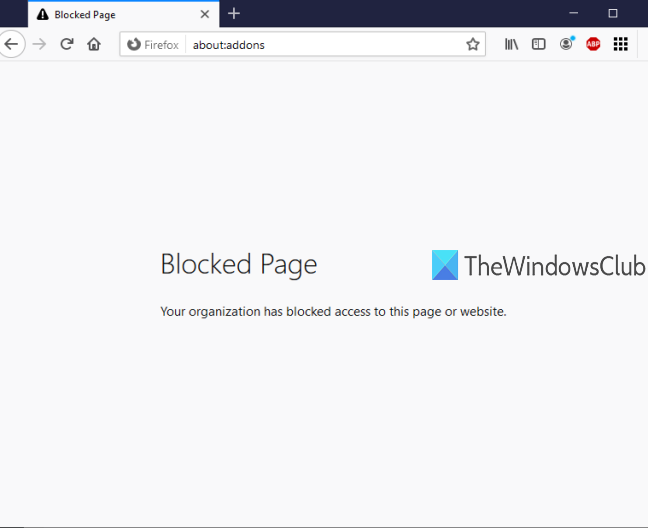
ویرایشگر خط مشی گروه(Group Policy Editor) (یا ویرایشگر خطمشی گروه محلی(Local Group Policy Editor) ) یک ویژگی داخلی در ویندوز 10(Windows 10) و نسخههای پایینتر است و این ویژگی شامل تنظیمات زیادی مربوط به File Explorer ، Google Chrome ، Control Panel و موارد دیگر است. می توانید از همان ویرایشگر خط مشی گروه(Group Policy Editor) برای دسترسی به تنظیمات مربوط به فایرفاکس استفاده کنید و سپس صفحه (Firefox)مدیر افزونه های فایرفاکس(Firefox Add-ons Manager) را فعال/غیرفعال کنید . وقتی صفحه مدیر افزونهها(Add-ons Manager) غیرفعال است، میتوانید به افزودن یا نصب افزونههای جدید ادامه دهید. تنها چیزی که وجود دارد این است که نمیتوانید به آن صفحه دسترسی پیدا کنید مگر اینکه صفحه مدیر افزونهها(Add-ons Manager) را دوباره فعال کنید .
در تصویر زیر می بینید که صفحه مدیر افزونه های فایرفاکس با استفاده از (Firefox Add-ons Manager)ویرایشگر خط مشی گروه(Group Policy Editor) مسدود شده است .
دسترسی به مدیر افزونه های فایرفاکس(Firefox Add-ons Manager) را فعال یا غیرفعال کنید
- فایرفاکس(Integrate Firefox) را با Group Policy Editor ادغام کنید(Group Policy Editor)
- Group Policy را اجرا کنید
- به تنظیمات موزیلا فایرفاکس دسترسی پیدا کنید
- مسدود کردن مدیر افزونه ها
- رفع انسداد مدیر افزونه ها
ابتدا باید فایرفاکس را با Group Policy ادغام کنید . پنجره Group Policy از قبل شامل تنظیمات فایرفاکس(Firefox) نیست ، بنابراین باید آن تنظیمات را به صورت دستی ادغام کنید.
ادغام مرورگر فایرفاکس(Firefox) با Local Group Policy ساده است. به سادگی فایل فشرده این الگوهای خط مشی را دانلود کرده(download this policy templates zip file) و آن را استخراج کنید.
به پوشه ویندوز(Windows folder) در فایل های فشرده استخراج شده دسترسی پیدا کنید، فایل های firefox.admx و mozilla.admx را کپی کنید و آن فایل ها را در زیر قرار دهید:
Local Disk C > Windows > PolicyDefinitions folder
اکنون، به پوشه en-US زیر همان پوشه ویندوز از فایل های فشرده استخراج شده دسترسی پیدا کنید، فایل های mozilla.adml و firefox.adml را کپی کنید و آنها را در آن قرار دهید:
Local Disk C > Windows > PolicyDefinitions > en-US folder
پس از آن، ویرایشگر خط مشی گروه را با استفاده از دستور Run ، جعبه جستجو یا هر روش دیگری راه اندازی کنید.(Search)
در پنجره Group Policy، با استفاده از این مسیر به پوشه Firefox دسترسی پیدا کنید:(Firefox)
Computer Configuration > Administrative Templates > Mozilla > Firefox
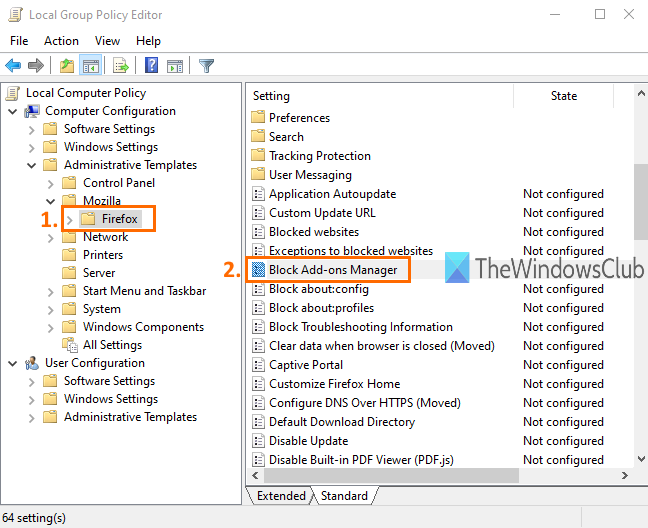
این پوشه شامل پوشه های فرعی زیادی و تنظیمات زیادی برای فایرفاکس(Firefox) است، مانند غیرفعال کردن نصب افزونه(disable add-on installation) ، مسدود کردن صفحه پیکربندی فایرفاکس(Firefox) ، فعال یا غیرفعال کردن ابزارهای توسعه دهنده فایرفاکس(Firefox) و غیره. برای غیرفعال کردن دسترسی به صفحه مدیر افزونه های فایرفاکس ، لیست تنظیمات را به پایین اسکرول کنید و روی گزینه (Firefox Add-ons Manager)Block Add-ons Manager دوبار کلیک کنید .
یک پنجره جدید باز خواهد شد. در آنجا، از دکمه رادیویی Enabled موجود در سمت چپ بالا استفاده کنید و سپس Apply و Save this change.

اکنون مرورگر فایرفاکس(Firefox) خود را راه اندازی کنید و سعی کنید صفحه مدیر افزونه ها را با استفاده از (Add-ons Manager)Ctrl+Shift+A یا منوی ابزار(Tools) باز کنید. پیغامی نشان می دهد که صفحه مسدود شده است.
برای رفع انسداد یا فعال کردن مجدد دسترسی به صفحه مدیر افزونه های (Add-ons Manager)فایرفاکس(Firefox) ، باید مراحل بالا را تکرار کنید. این بار از دکمه رادیویی پیکربندی نشده به جای (Not Configured)Enabled in Block Add-ons Manager استفاده کنید. بار دیگر، میتوانید از مدیر افزونههای فایرفاکس(Firefox Add-ons Manager) استفاده کنید .
همین.
به این ترتیب می توانید با استفاده از ویرایشگر خط مشی گروه(Group Policy Editor) ، دسترسی به صفحه مدیر افزونه های (Add-ons Manager)فایرفاکس(Firefox) را فعال یا غیرفعال کنید . امیدواریم دستورالعمل های اضافه شده در این پست کار را برای شما آسان تر کند.
Related posts
چگونه برای ایجاد Firefox بوک مارک ها با استفاده از Group Policy and Registry Editor
غیر فعال کردن Internet Explorer 11 به عنوان standalone browser با استفاده از Group Policy
چگونه برای اضافه کردن Group Policy Editor به Windows 10 Home Edition
Prevent installation از Programs از Media Source قابل جابجایی Programs
تغییر Delivery Optimization Cache Drive برای Windows Updates
غیر فعال کردن: شما برنامه های جدیدی دارید که می توانند این نوع فایل را باز کنند
چگونه به نصب و یا Update Group Policy Administrative Templates (ADMX)
Turn کردن نمایش ورودی های جستجو های اخیر در File Explorer در Windows 11/10
پردازش Group Policy به دلیل کمبود network connectivity شکست خورد
پیکربندی کنترل Folder Access با استفاده از Group Policy & PowerShell
می توانید دسترسی نمی پوشه به اشتراک گذاشته به دلیل سیاست های امنیتی سازمان
غیر فعال کردن Developer Tools در Edge با استفاده از Registry or Group Policy
فعال یا غیر فعال Fast Logon Optimization در Windows 10
Customize Ctrl+Alt+Del Screen با استفاده از Group Policy or Registry در Windows
چگونه برای تنظیم تصویر زمینه دسکتاپ با استفاده از Group Policy or Registry Editor
غیر فعال کردن Delivery Optimization از طریق Group Policy or Registry Editor
چگونه Individual Users or Computers را از Group Policy Object حذف کنیم
Download Group Policy Templates برای Microsoft Edge browser
چگونه برای ردیابی User Activity در WorkGroup Mode در Windows 11/10
Limit Reservable Bandwidth Setting در Windows 10
